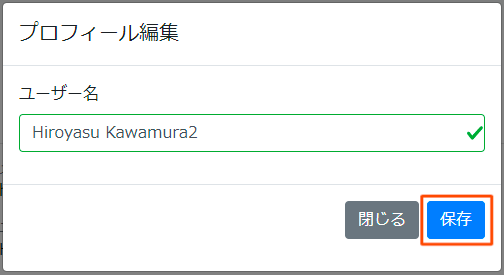[kansapo]ユーザー登録を行う(メールリンク認証)
kansapoに「メールリンク認証」でユーザー登録する方法をご紹介します
はじめに
0-1 ユーザー登録について
- kansapoをご利用いただく前に、まず「ユーザー登録」を行います
- アカウントに招待してもらう場合にも、こちらの手順でまず「ユーザー登録」を行います
0-2 招待方法について
- 招待方法についてはメンバーを追加・削除する をご参照ください
0-3 Googleログインで登録したい場合
- Googleログインで登録したい場合は[kansapo]ユーザー登録を行う(Googleログイン) をご参照ください
Step1 ログイン・ユーザー登録ページにアクセス
1-1 こちらにアクセスしてください(bookmarkしておいてください)
1-2 監査法人の方の留意点
- 監査法人の方には必要に応じて閲覧可能URLとして上記URLを監査法人内で申請いただいております
- お手数ですが必要に応じてお手続きの程よろしくお願いいたします
Step2 メールアドレス、ユーザー名を登録する
2-1 「ユーザー登録」タブを選択します
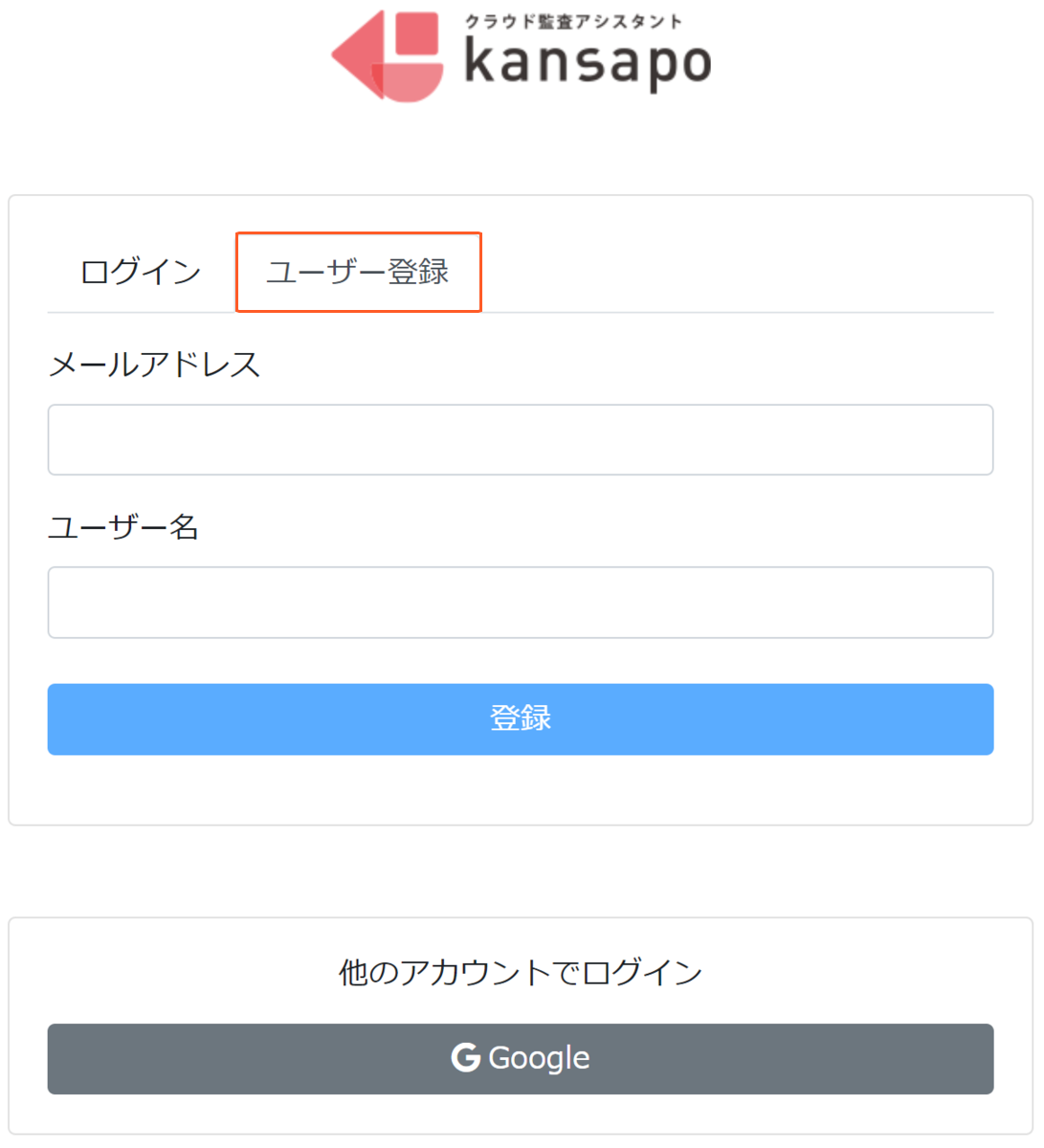
2-2 「メールアドレス」「ユーザー名」を入力します
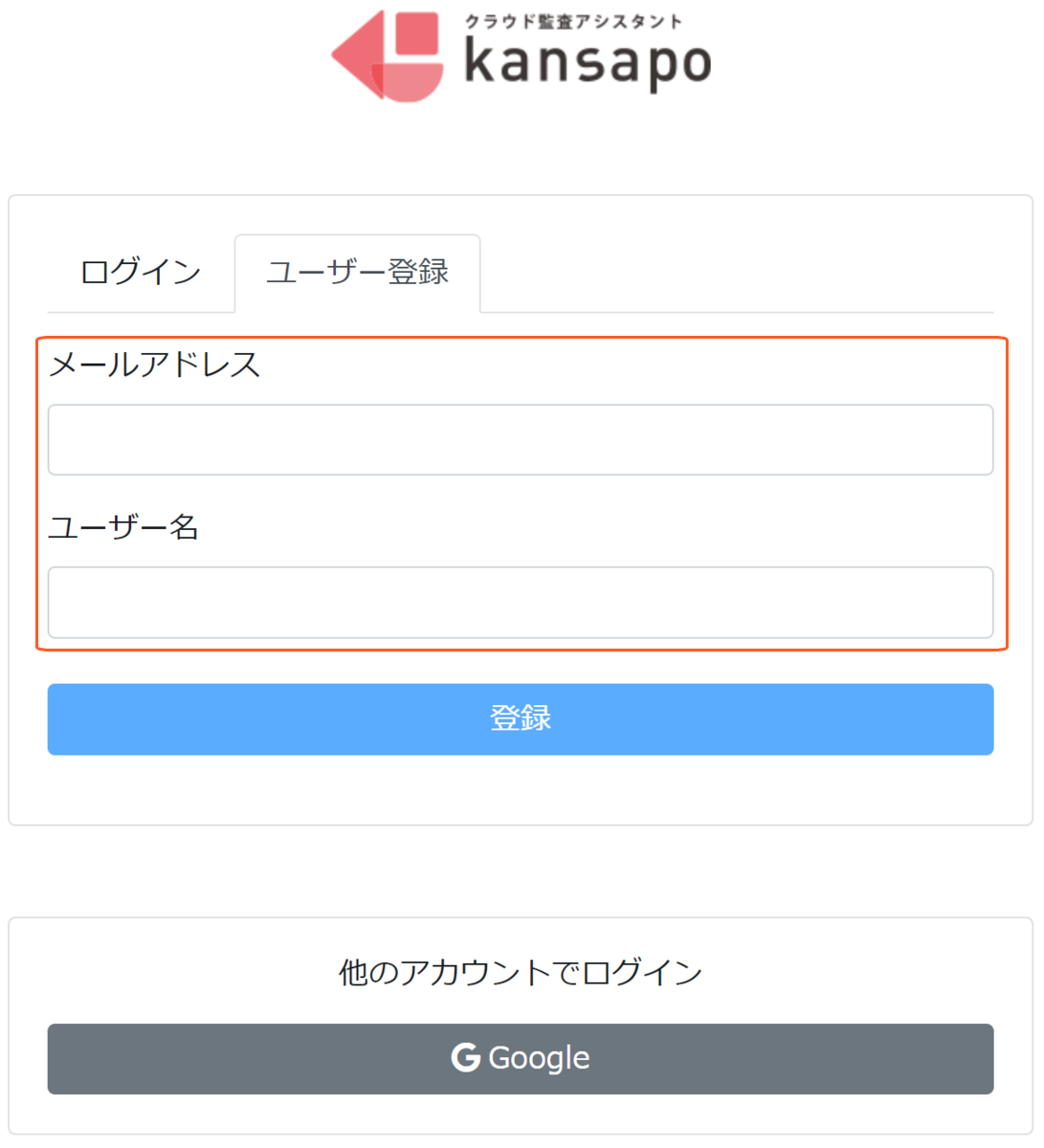
2-3 「登録」ボタンをクリックします
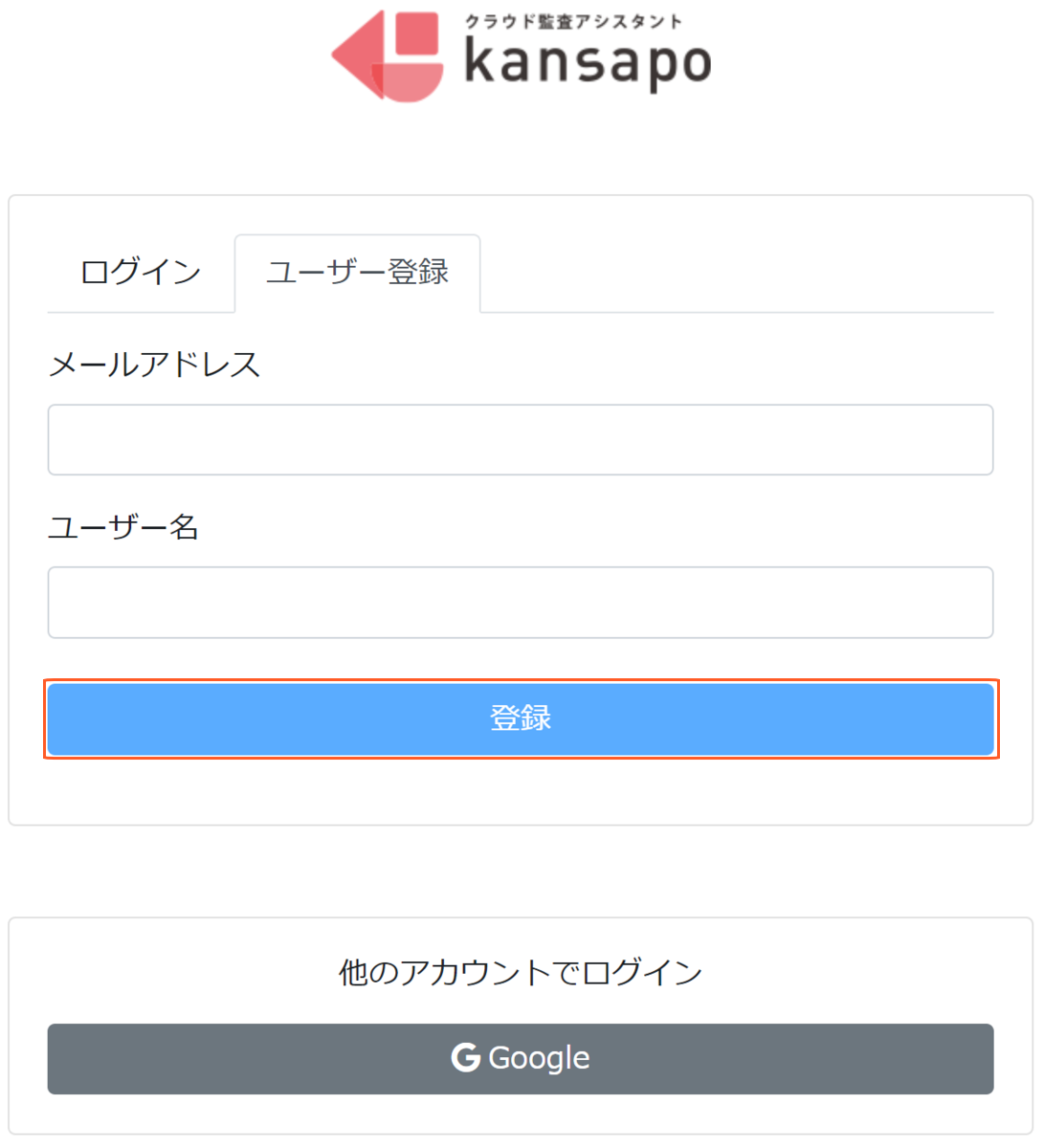
Step3 送信メールを確認する
3-1 以下の画面になるので、送られてくるメールを確認します
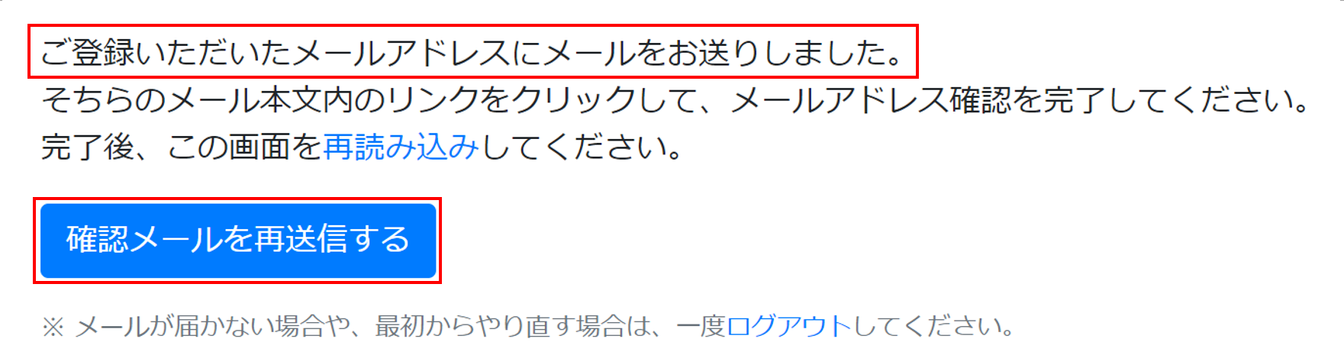
Step4 「メールアドレス確認」を完了する
4-1 届いたメールのリンクをクリックし、「メールアドレス確認」を完了する
noreply@kansapo-production.firebaseapp.com からメールが届きますので、受信可能になるよう設定をお願いします(特に積極的な設定は不要ですが、届かない場合は迷惑メールフォルダの確認やドメイン設定をお願いします)
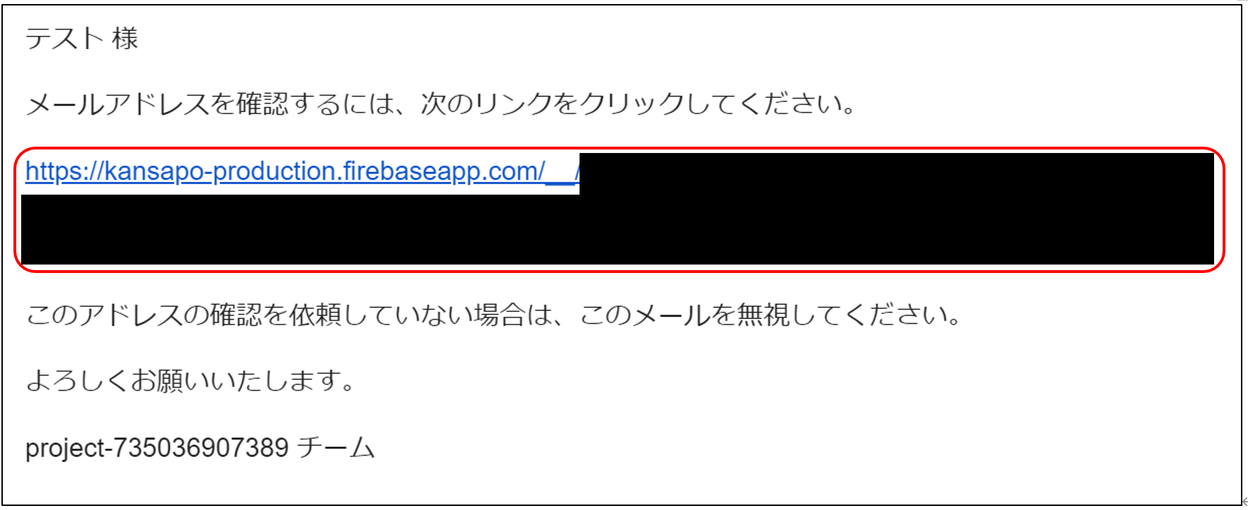
4-2 この画面になったら「続行」ボタンをクリックする
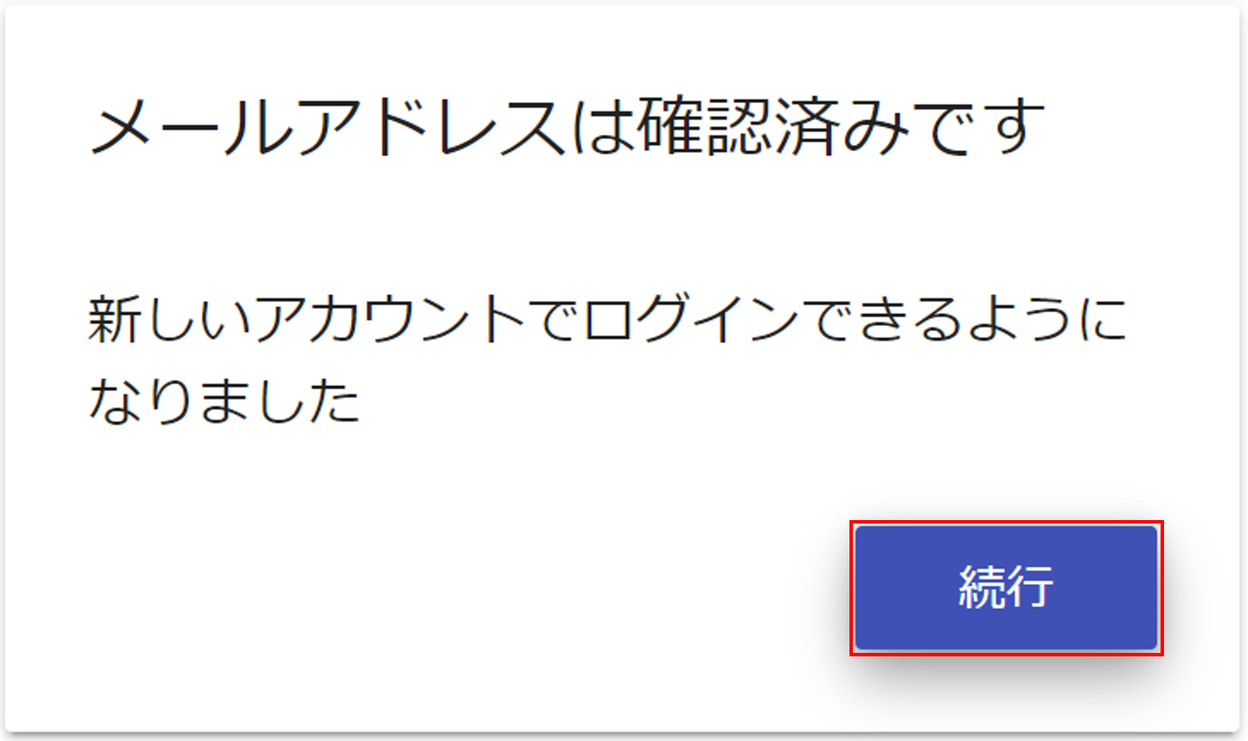
Step5 利用規約およびプライバシーポリシーを確認し同意
5-1 利用規約およびプライバシーポリシーを確認し、
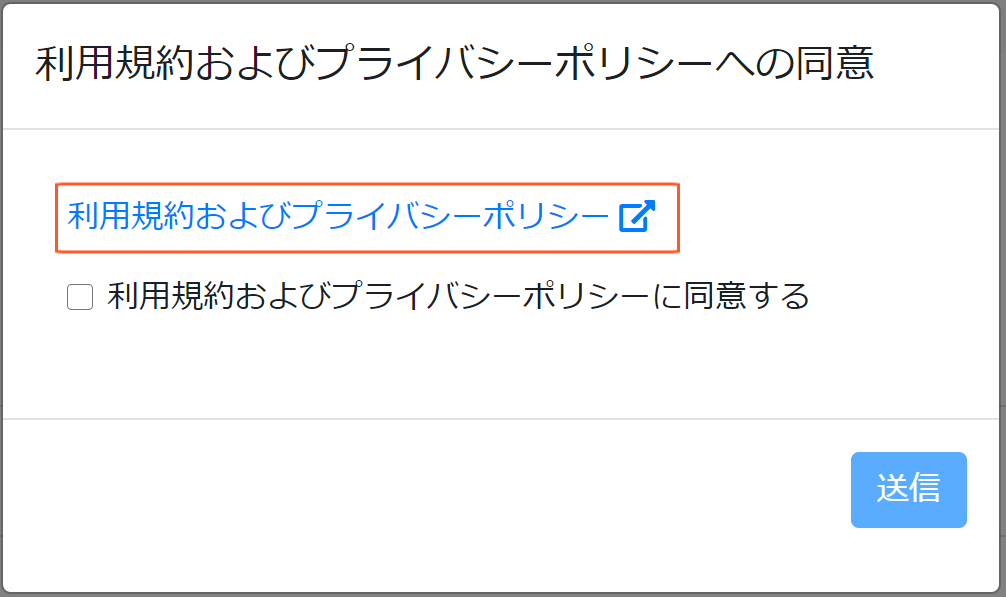
5-2 「同意する」にチェックを入れて送信し、
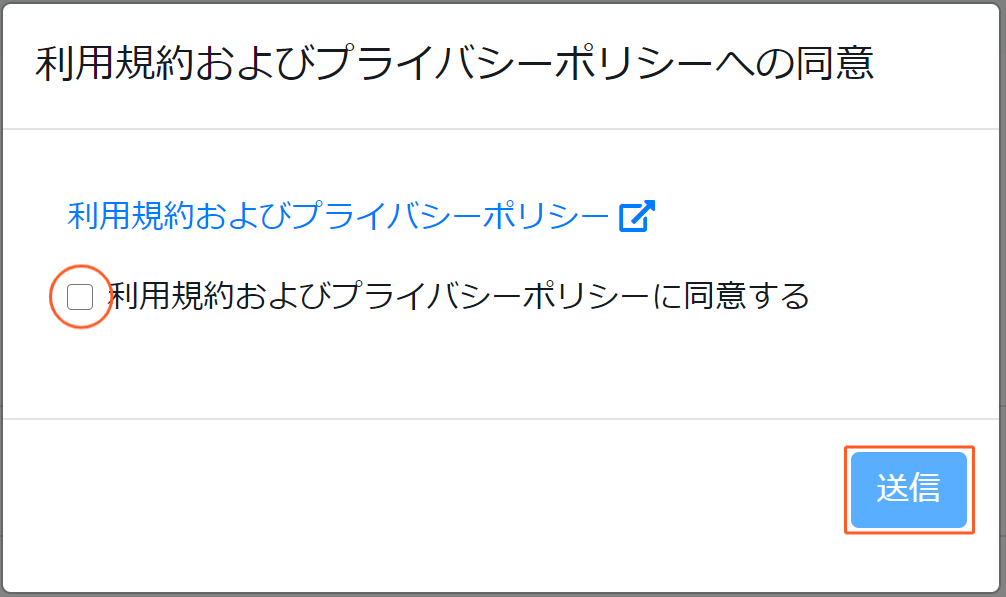
5-3 「事業所一覧」ページが表示されたら完了です
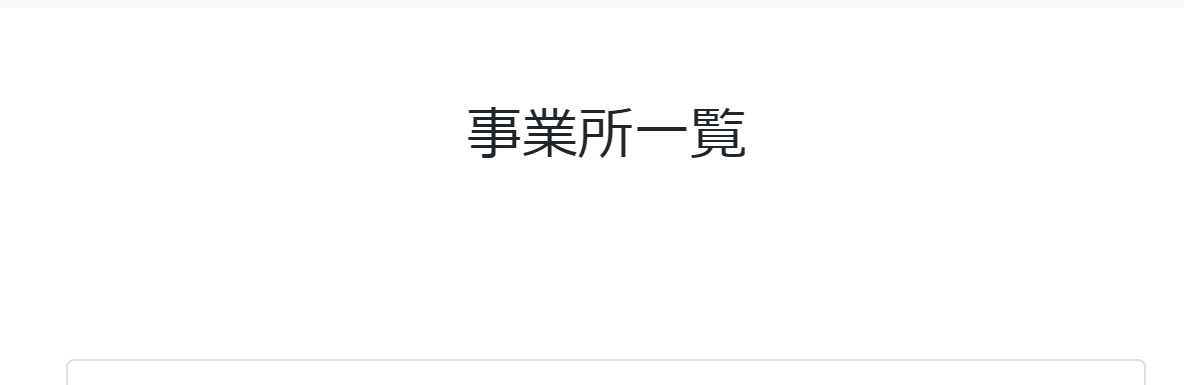
Tips① ログアウトする方法
①-1 画面右上にある「ユーザー名」をクリック
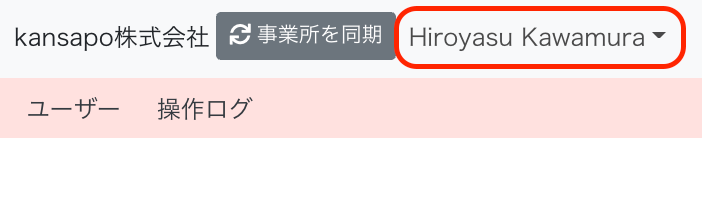
①-2 「ログアウト」をクリック

Tips② 2回目以降のログイン方法
②-1 「ログイン」タブを選択
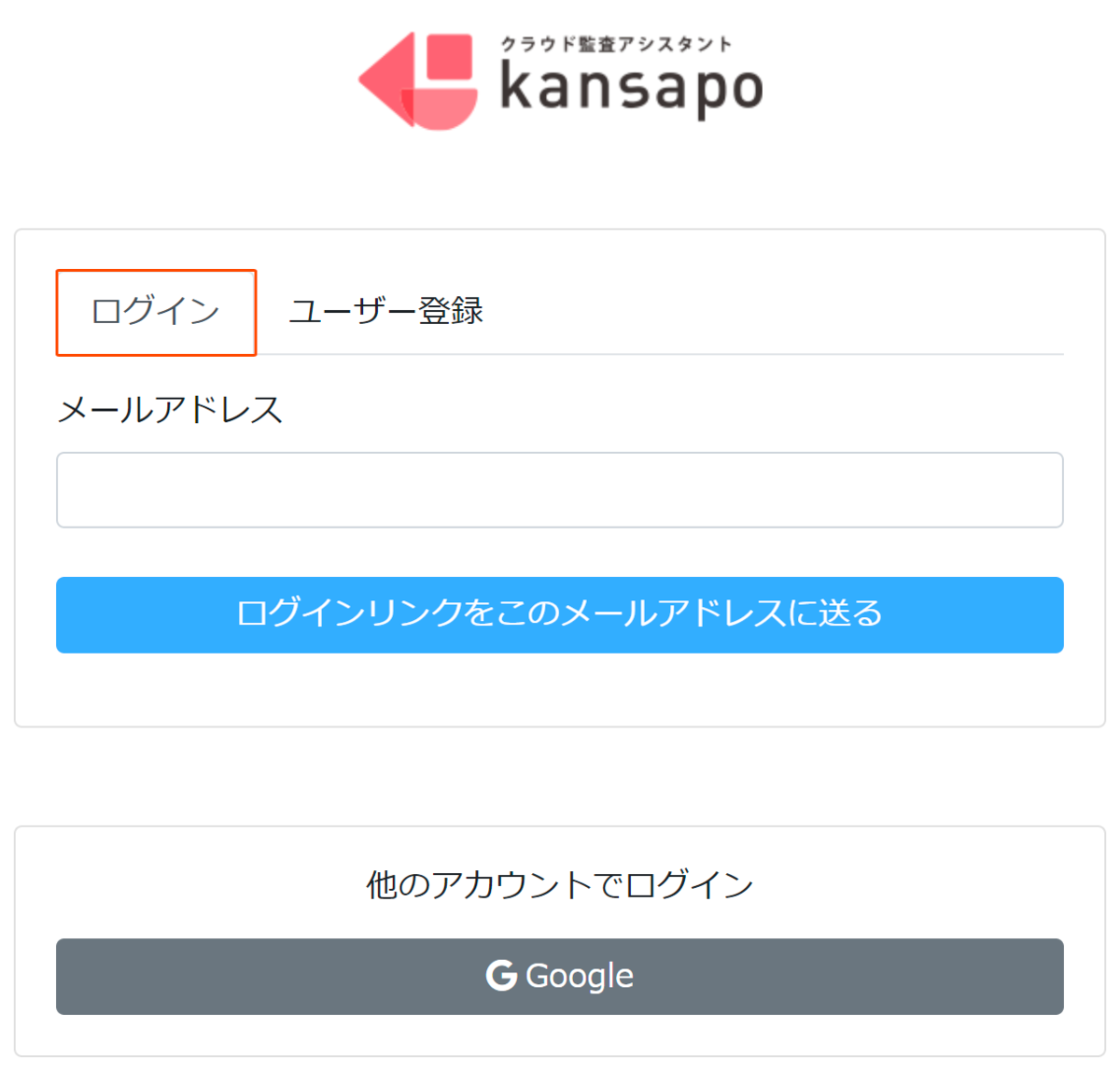
②-2 メールアドレスを入力して「ログインリンクをこのメールアドレスに送る」をクリック
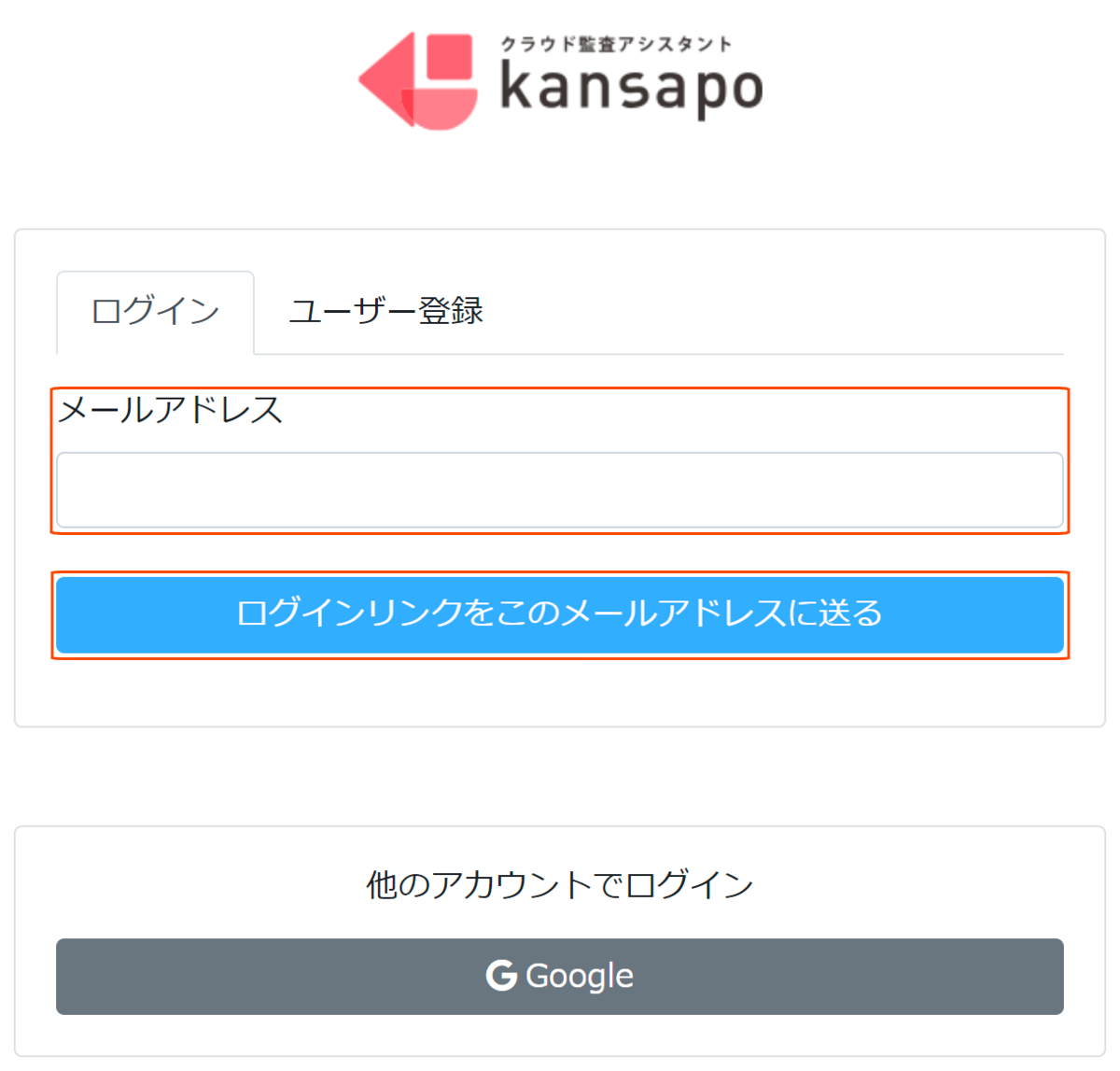
②-3 届いたメールのリンクをクリックしてログイン
- メールリンク認証で届くメールは以下です(以下、赤枠部分をクリックしてログイン)
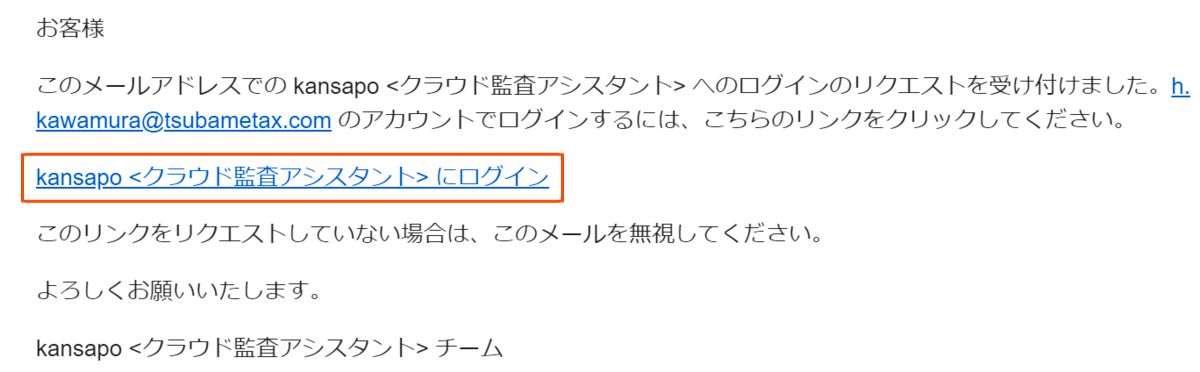
- (注意)
- ユーザー登録されていない場合は、以下のエラーが出ますので、メールアドレスの確認をしていただくか、ユーザー登録をしていない場合はまずはご登録をお願いします
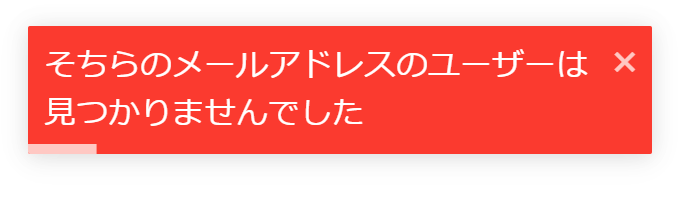
Tips③ ユーザー名を編集する方法
③-1 画面右上の「ユーザー名」をクリックします
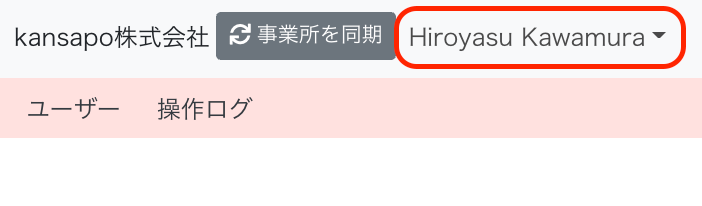
③-2 「プロフィール」をクリックします
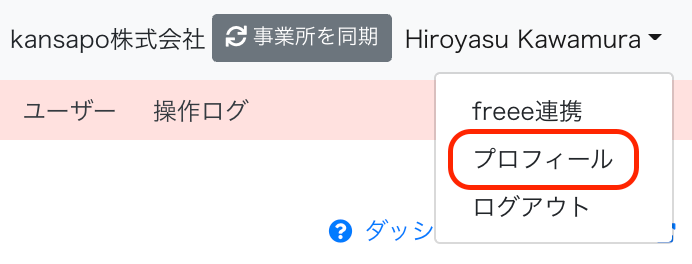
③-3 「編集」をクリックします
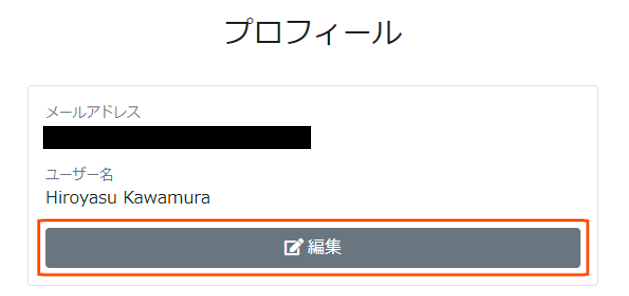
③-4 編集して「保存」をクリックします